Le fichier WordPress wp-config.php est l’un des fichiers les plus importants de votre installation WordPress. Sans le fichier wp-config, votre site Web WordPress ne pourrait tout simplement pas fonctionner. Dans cet article, nous couvrirons un aperçu du contenu du fichier wp-config.php, comment modifier wp-config.php et plusieurs options avancées prises en charge.
Quel que soit votre rôle dans la gestion de votre site Web WordPress, il est crucial de comprendre exactement ce qu’est le fichier wp-config.php et comment il fonctionne pour alimenter votre site. Dans ce guide du fichier de configuration de WordPress, nous expliquerons non seulement ce qu’est cet important fichier central de WordPress, mais aussi comment l’utiliser, et nous passerons même en revue quelques fichiers d’exemple concrets. Allons-y !
Que vous ayez un seul petit blog que vous hébergez sur le système de gestion de contenu (CMS) WordPress ou que vous soyez chargé de gérer plusieurs sites WordPress, il y a de fortes chances que vous ayez au moins un contact avec le fichier de configuration de WordPress. Le degré d’expérience que vous avez avec le fichier wp-config.php dépend probablement du rôle technique que vous avez.
Qu’est-ce que le fichier wp-config.php ?
Le fichier wp-config.php fournit les détails de configuration de base pour votre site Web WordPress.
Le fichier wp-config.php est un fichier de base de WordPress qui contient les informations nécessaires au fonctionnement de votre site Web WordPress, notamment :
- Votre base de données WordPress Paramètres de connexion MySQL
- Sels WordPress & clés
- Préfixe de table de base de données WordPress
- ABSPATH (le chemin absolu vers le répertoire WordPress
- (Facultatif) Mode de débogage WordPress
Parmi les nombreux fichiers de la racine de votre site WordPress, le fichier de configuration de WordPress est si important que votre site ne peut pas fonctionner sans lui. Ce fichier a une syntaxe spécifique qui doit être suivie, et il y a beaucoup de variables différentes qui peuvent être définies en son sein. En bref, ce fichier est utilisé pour dire à WordPress comment se comporter dans différents scénarios et aura l’air très différent pour différents sites.
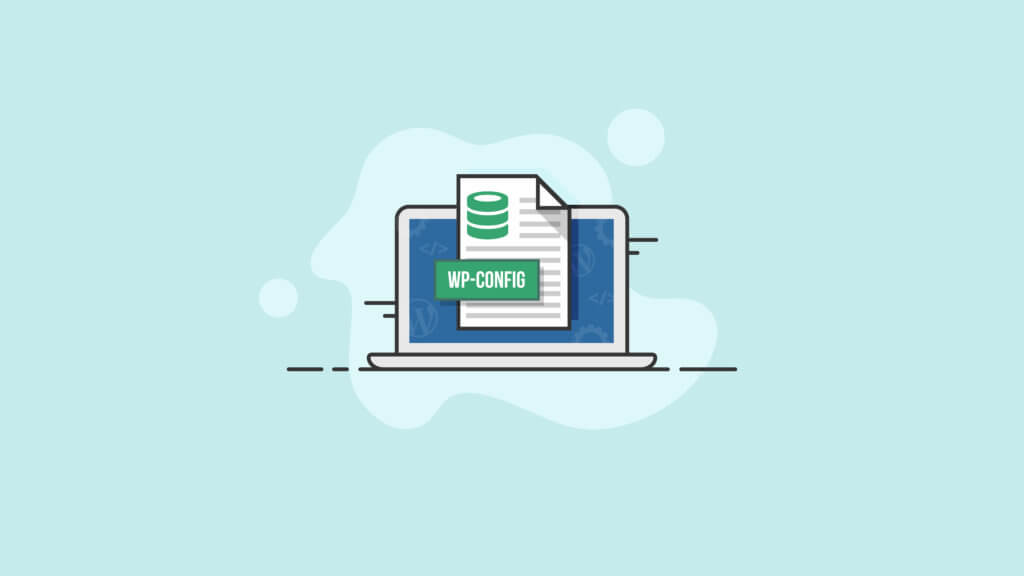
Fichier de configuration WordPress expliqué
Bien que nous allons regarder l’exemple de code réel wp-config.php plus tard dans ce guide, enquêtons plus en profondeur sur ce que fait le fichier de configuration WordPress et sur les types de variables qu’il définit.
Premièrement, le fichier wp-config.php définit de manière critique l’accès à la base de données. Votre base de données WordPress est essentiellement une base de données MySQL pour stocker la plupart (mais pas tous) de votre contenu, y compris les articles, les commentaires, votre base d’utilisateurs, les mots de passe (cryptés et salés), et plus encore. La connexion à la base de données elle-même est également établie, et cela comprend généralement le premier « bloc », ou section de code, de ce fichier.
Les autres paramètres inclus dans le fichier de configuration de WordPress comprennent le « salage » (rendant encore plus difficile pour les pirates de tirer parti de votre base de données, s’ils parviennent à la voler).
Note : Utilisez un plugin de sécurité WordPress en plus de prendre des mesures de bon sens pour vous assurer que vos données et celles de vos visiteurs restent sécurisées.
Puis, d’autres variables sont définies dans le code. Par exemple, les développeurs peuvent définir la variable WP_DEBUG à ‘1’ ou ‘true’, ce qui fait que le site fonctionne en mode débogage, permettant des diagnostics avancés.
Le contenu du fichier WordPress wp-config.php
Le contenu du fichier wp-config.php est évalué chaque fois qu’une page de votre site qui n’est pas en cache est chargée. Cela signifie que chaque fois que vous recevez un nouveau visiteur, le contenu est rechargé, ce qui rend absolument crucial le fait que vous gardiez ce fichier à jour et correct.
Le fichier ressemblera à une énorme série d’appels de fonction aux fonctions principales de WordPress. Aussi, il est considéré comme une meilleure pratique de commenter minutieusement tout code que vous placez dans ce fichier. Alors qu’il peut être évident pour vous pourquoi vous avez fait les choses d’une certaine manière, il peut ne pas être évident pour un autre développeur qui travaille plus tard sur le projet !
Ce qui suit donne un aperçu du contenu de base de votre fichier WordPress wp-config.php.
NOTE : Le contenu du fichierwp-config-sample.php est dans un ordre spécifique. Réorganiser le contenu du fichier peut créer des erreurs sur votre site web.
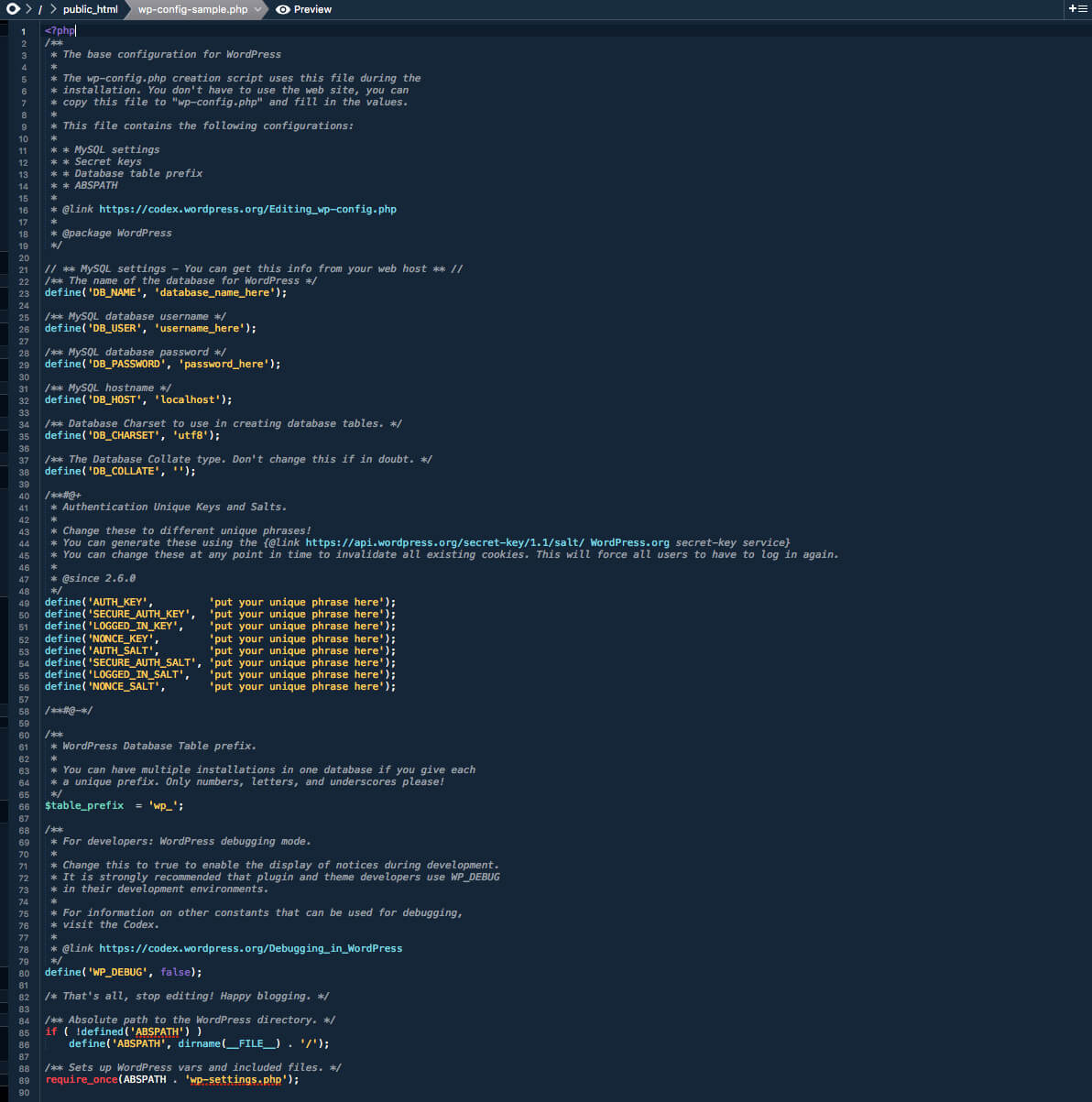
Paramètres de la base de données MySQL
Les sites web WordPress fonctionnent en utilisant une base de données MySQL. Votre base de données stocke le contenu de votre blog, comme les articles, les commentaires, etc.
Les informations de la base de données peuvent généralement être récupérées auprès de votre hébergeur. Si vous gérez votre propre serveur web ou votre compte d’hébergement et que vous avez accès à cPanel, vous pouvez accéder à ces informations suite à la création de la base de données et de l’utilisateur. Depuis cPanel, visitez la section des bases de données MySQL.
| Ligne | Explication |
|---|---|
| define(‘DB_NAME’, ‘base_name_here’); | Le nom de la base de données pour WordPress. Remplacez ‘nom_de_base_ici’ par le nom de votre base de données, par exemple MonNom_de_base. |
| define(‘DB_USER’, ‘nom_d’utilisateur_ici’); | Le nom d’utilisateur de la base MySQL utilisé pour accéder à la base de données. Remplacez ‘username_here’ par le nom de votre nom d’utilisateur, par exemple MyUserName. |
| define(‘DB_PASSWORD’, ‘password_here’); | Le mot de passe de la base de données MySQL utilisé pour accéder à la base de données. Remplacez ‘password_here’ par votre mot de passe, par exemple MyPassWord. |
| define(‘DB_NAME’, ‘database_name_here’); | Le nom d’hôte MySQL. Remplacez ‘localhost’ par le nom de l’hôte de votre base de données, par exemple MyDatabaseHost. Un numéro de port ou un chemin de fichier de socket Unix peut également être nécessaire. Essayez d’installer avec la valeur par défaut de ‘localhost’ et voyez si cela fonctionne. |
| define(‘DB_CHARSET’, ‘utf8’); | Caractère de la base de données à utiliser pour créer les tables de la base de données. Depuis WordPress 2.2, DB_CHARSET a été mis à disposition pour permettre la désignation du jeu de caractères de la base de données à utiliser lors de la définition des tables de la base de données MySQL. La valeur par défaut de utf8 (Unicode UTF-8) est presque toujours la meilleure option. UTF-8 supporte n’importe quelle langue, donc vous voulez généralement laisser DB_CHARSET à utf8 et utiliser la valeur DB_COLLATE pour votre langue à la place. |
| define(‘DB_COLLATE’, »); | Le type de collation de base de données. À partir de la version 2.2 de WordPress, DB_COLLATE a été mis à disposition pour permettre la désignation de la collation de la base de données (c’est-à-dire l’ordre de tri du jeu de caractères). Dans la plupart des cas, cette valeur doit être laissée vide (null) afin que la collation de la base de données soit automatiquement attribuée par MySQL en fonction du jeu de caractères de la base de données spécifié par DB_CHARSET. Un exemple de cas où vous pourriez avoir besoin de définir DB_COLLATE sur l’une des valeurs UTF-8 définies dans les jeux de caractères UTF-8 pour la plupart des langues d’Europe occidentale serait une langue différente dans laquelle les caractères que vous avez saisis ne sont pas les mêmes que ceux qui sont affichés. |
WordPress Salts & Clés
WordPress utilise des cookies (ou des informations stockées dans votre navigateur) pour vérifier l’identité des utilisateurs connectés et des commentateurs, c’est pourquoi WordPress inclut également des clés et des sels de sécurité d’authentification secrets dans le fichier wp-config.php. Essentiellement, ces clés de sécurité WordPress sont des mots de passe supplémentaires pour votre site qui sont longs, aléatoires et compliqués – de sorte qu’ils sont presque impossibles à casser.
Les quatre clés sont nécessaires pour la sécurité renforcée. Les quatre sels sont recommandés, mais ne sont pas obligatoires, car WordPress générera des sels pour vous si aucun n’est fourni. Ils sont inclus dans wp-config.php par défaut.
Préfixe de table de base de données de WordPress
Le $table_prefix est la valeur placée en tête de vos tables de base de données. Changez la valeur si vous voulez utiliser autre chose que wp_ pour votre préfixe de base de données. Généralement, cette valeur est modifiée si vous installez plusieurs blogs WordPress dans la même base de données, comme c’est le cas avec la fonction multisite. Utilisez uniquement des chiffres, des lettres et des traits de soulignement.
| Ligne | Explication |
|---|---|
| $table_prefix = ‘wp_’; | Le préfixe de table de la base de données WordPress. |
Langue de WordPress
WordPress 4.0 a introduit l’option de changer la langue dans votre tableau de bord d’administration WordPress au lieu de dans wp-config.php. Changez la langue directement depuis le tableau de bord WordPress en vous rendant dans Réglages > Général et en sélectionnant la langue du site.
ABSPATH Chemin absolu du répertoire WordPress
La section suivante contient des options avancées pour wp-config.php. Les changements pourraient entraîner des problèmes imprévus pour votre site Web, alors assurez-vous de faire une sauvegarde de WordPress avant d’ajouter ou de modifier ces paramètres.
Pour une liste complète des options de paramètres de wp-config.php, visitez le WordPress Codex.
| Option | Explication | Ligne |
|---|---|---|
| Adresse WordPress (URL) | WP_SITEURL permet de définir l’adresse WordPress (URL). La valeur définie est l’adresse où résident vos fichiers de base WordPress. Elle doit également inclure la partie http://. (Ne mettez pas de barre oblique » / » à la fin.) La définition de cette valeur dans wp-config.phpp remplace la valeur de la table wp_options pour siteurl et désactive le champ de l’adresse (URL) WordPress dans la page Paramètres > Général de votre tableau de bord WordPress. | define(‘WP_SITEURL’, ‘http://example.com/wordpress’ ); |
| Modifier l’intervalle d’enregistrement automatique | Lorsque vous modifiez un article, WordPress utilise Ajax pour enregistrer automatiquement les révisions de l’article au fur et à mesure de la modification. Vous pouvez augmenter ce paramètre pour des délais plus longs entre les sauvegardes automatiques, ou diminuer le paramètre pour être sûr de ne jamais perdre les modifications. La valeur par défaut est de 60 secondes. | define(‘AUTOSAVE_INTERVAL’, 160 ) ; // Secondes |
| Disable Post Revisions | WordPress, par défaut, enregistre des copies de chaque modification apportée à un article ou à une page, ce qui permet de revenir à une version précédente de cet article ou de cette page. L’enregistrement des révisions peut être désactivé, ou un nombre maximum de révisions par post ou page peut être spécifié. | define(‘WP_POST_REVISIONS’, false ); |
| Spécifier le nombre de révisions de post | Si vous voulez spécifier un nombre maximum de révisions, changez false par un nombre entier/numérique (par ex, 3 ou 5). | define(‘WP_POST_REVISIONS’, 3); |
| Définir le domaine des cookies | Le domaine défini dans les cookies pour WordPress peut être spécifié pour ceux qui ont des configurations de domaine inhabituelles. Une raison est si les sous-domaines sont utilisés pour servir du contenu statique. Pour empêcher les cookies de WordPress d’être envoyés avec chaque demande de contenu statique sur votre sous-domaine, vous pouvez définir le domaine des cookies à votre domaine non statique uniquement. | define(‘COOKIE_DOMAIN’, ‘www.askapache.com’); |
| Activer la capacité multisite / réseau | WP_ALLOW_MULTISITE est une fonctionnalité introduite dans la version 3.0 de WordPress pour activer la fonctionnalité multisite précédemment réalisée par WordPress MU. Si ce paramètre est absent de wp-config.php, il prend par défaut la valeur false. | define(‘WP_ALLOW_MULTISITE’, true); |
| Rediriger les blogs inexistants | NOBLOGREDIRECT peut être utilisé pour rediriger le navigateur si le visiteur tente d’accéder à un blog inexistant.Exemple : http://nonexistent.example.com ou http://example.com/nonexistent/. | define(‘NOBLOGREDIRECT’, ‘http://example.com’); |
| Debug | L’option WP_DEBUG contrôle l’affichage de certaines erreurs et avertissements. Si ce paramètre est absent de wp-config.php, alors la valeur est supposée être false. NOTE : Les valeurs true et false dans l’exemple ne sont pas mises en apostrophes (‘) car ce sont des valeurs booléennes. | define(‘WP_DEBUG’, true); define(‘WP_DEBUG’, false); |
| Disable Javascript Concatenation | Pour aboutir à une zone d’administration plus rapide, tous les fichiers Javascript sont concaténés en une seule URL. Si Javascript ne fonctionne pas dans votre espace d’administration, vous pouvez essayer de désactiver cette fonctionnalité. | define(‘CONCATENATE_SCRIPTS’, false); |
| Augmentation de la mémoire allouée à PHP | L’option WP_MEMORY_LIMIT vous permet de spécifier la quantité maximale de mémoire pouvant être consommée par PHP. Ce paramètre peut être nécessaire dans le cas où vous recevez un message tel que « Taille de mémoire autorisée de xxxxxx octets épuisée ». Ce paramètre augmente la mémoire PHP uniquement pour WordPress, pas pour d’autres applications. Par défaut, WordPress essaiera d’augmenter la mémoire allouée à PHP jusqu’à 40MB (le code est au début de wp-settings.php), donc le paramètre dans wp-config.php devrait refléter quelque chose de plus que 40MB. WordPress vérifiera automatiquement si PHP s’est vu allouer moins de mémoire que la valeur entrée avant d’utiliser cette fonction. Par exemple, si PHP s’est vu allouer 64 Mo, il n’est pas nécessaire de définir cette valeur à 64M car WordPress utilisera automatiquement les 64 Mo si nécessaire. Note : ce paramètre peut ne pas fonctionner si votre hébergeur ne permet pas d’augmenter la limite de mémoire PHP. Contactez votre hébergeur pour augmenter la limite de mémoire PHP. Notez également que de nombreux hôtes fixent la limite PHP à 8 Mo. | Augmenter la mémoire PHP à 64MB define(‘WP_MEMORY_LIMIT’, ’64M’) ; Augmenter la mémoire PHP à 96MB define(‘WP_MEMORY_LIMIT’, ’96M’) ; |
| Cache | Le paramètre WP_CACHE, s’il est vrai, inclut le script wp-content/advanced-cache.php, lors de l’exécution de wp-settings.php. Par défaut, les versions actuelles de WordPress ont modifié ce paramètre WP_CACHE pour permettre simplement aux concepts de mise en cache d’être initiés par un » autre » code (plugins/fonctions personnalisées) pour s’accrocher à l’API de mise en cache que WordPress fournit. | define(‘WP_CACHE’, true); |
| Alternative Cron | Ce paramètre est utile si les articles programmés ne sont pas publiés. Cette méthode alternative utilise une approche de redirection, qui fait que le navigateur des utilisateurs obtient une redirection lorsque le cron doit s’exécuter, de sorte qu’ils reviennent immédiatement sur le site tandis que le cron continue de s’exécuter dans la connexion qu’ils viennent d’abandonner. Cette méthode est un peu douteuse parfois, c’est pourquoi ce n’est pas la valeur par défaut. | define(‘ALTERNATE_WP_CRON’, true); |
| Empty Trash | Ce paramètre contrôle le nombre de jours avant que WordPress ne supprime définitivement les articles, les pages, les pièces jointes et les commentaires, de la corbeille. La valeur par défaut est de 30 jours : | define(‘EMPTY_TRASH_DAYS’, 30 ) ; // 30 jours |
| Optimisation automatique de la base de données | Ajouté avec la version 2.9, il y a un support d’optimisation automatique de la base de données, que vous pouvez activer en ajoutant la définition suivante à votre fichier wp-config.php uniquement lorsque la fonctionnalité est requise. Le script se trouve à {$votre_site}/wp-admin/maint/repair.php Veuillez noter : Que cette définition active la fonctionnalité, L’utilisateur n’a pas besoin d’être connecté pour accéder à cette fonctionnalité lorsque cette définition est définie. C’est parce que son intention principale est de réparer une base de données corrompue, Les utilisateurs peuvent souvent ne pas se connecter lorsque la base de données est corrompue. |
define(‘WP_ALLOW_REPAIR’, true); |
| Désactiver l’éditeur de plugin et de thème | Occasionnellement, vous pouvez souhaiter désactiver l’éditeur de plugin ou de thème pour empêcher les utilisateurs trop zélés de pouvoir modifier des fichiers sensibles et potentiellement faire planter le site. Leur désactivation fournit également une couche de sécurité supplémentaire si un pirate obtient l’accès à un compte d’utilisateur bien privilégié. | define(‘DISALLOW_FILE_EDIT’,true); |
| Disable Plugin and Theme Update and Installation | This blocking users being able to use the plugin and theme installation/update functionality from the WordPress admin area. Définir cette constante désactive également l’éditeur de plugin et de thème (c’est-à-dire que vous n’avez pas besoin de définir DISALLOW_FILE_MODS et DISALLOW_FILE_EDIT, car seul DISALLOW_FILE_MODS aura le même effet). | define(‘DISALLOW_FILE_MODS’,true); |
| Requérir SSL pour l’administration et les connexions | FORCE_SSL_LOGIN est pour quand vous voulez sécuriser les connexions afin que les mots de passe ne soient pas envoyés en clair, mais vous voulez toujours autoriser les sessions d’administration non-SSL (puisque SSL peut être lent). | define(‘FORCE_SSL_LOGIN’,true); |
| Cleanup Image Edits | Par défaut, WordPress crée un nouvel ensemble d’images chaque fois qu’une image est modifiée. Lorsque vous restaurez l’image originale, les modifications sont stockées sur le serveur. Définir IMAGE_EDIT_OVERWRITE comme vrai change ce comportement. Un seul ensemble de modifications d’images est créé et lorsque vous restaurez l’original, les modifications sont supprimées du serveur. | define(‘IMAGE_EDIT_OVERWRITE’, true ); |
Où se trouve le fichier wp-config?
Dans un site WordPress complet et opérationnel, le fichier wp-config.php se trouve à la « racine » du site. Dans la plupart des cas, à moins que vous n’utilisiez une solution d’hébergement partagé personnalisée, cela signifie que vous vous connectez à votre site à l’aide d’un client FTP sécurisé, en naviguant vers le dossier public_html, et le fichier se trouvera à cet emplacement.
Cependant, si vous venez d’installer WordPress ou si vous êtes en train de bricoler votre serveur WordPress, vous avez probablement remarqué qu’un tel fichier n’existe pas. N’ayez crainte, car votre fichier existe toujours ! Avec une installation WordPress fraîche, le fichier wp-config est juste nommé wp-config-sample.php à la place, et pour une bonne raison. Continuez à lire pour savoir pourquoi.
Endroit de la configuration wp
Lorsque WordPress est initialement installé, un fichier d’exemple pour sa configuration est inclus pour vous donner une idée de ce que le fichier devrait inclure au minimum. Plus important encore, il vous montre comment vous connecter à une base de données MySQL pour alimenter votre site WordPress. Gardez à l’esprit que la création d’une base de données n’est pas suffisante en soi ! Vous devrez suivre les mesures de sécurité de bon sens comme vous l’observerez dans le fichier exemple fourni par WordPress.
Le fichier réel wp-config.php peut être facilement créé à la racine en renommant le fichier wp-config-sample.php déjà existant en ce sens. Gardez à l’esprit, cependant, que cela empêchera votre site de fonctionner sans quelques modifications.
C’est parce que des informations « factices » sont placées dans l’échantillon. Bien sûr, il n’y a aucun moyen pour WordPress de savoir quel serveur vous allez utiliser pour votre base de données. Si vous avez un petit site ou que votre hébergeur ne vous a pas donné d’adresse pour un serveur de base de données, vous pouvez probablement laisser « localhost » comme hôte.
Cependant, vous devrez créer une nouvelle base de données nommée quel que soit le nom que vous choisissez pour votre base de données dans le fichier, créer un nouvel utilisateur dans MySQL avec seulement les permissions les plus basiques nécessaires pour accéder aux informations, et mettre toutes ces informations d’accès dans le fichier.
Comment puis-je modifier le fichier wp-config.php?
Vous pouvez modifier le fichier wp-config.php de plusieurs façons différentes. Mais pour modifier votre fichier de configuration WordPress, vous devrez avoir accès aux fichiers de votre serveur.
- D’abord, vous devrez télécharger et installer un client sFTP tel que FileZilla (entièrement gratuit et fonctionnant parfaitement sur tous les systèmes d’exploitation). Cela vous permettra d’accéder directement aux fichiers WordPress.
- Vous devrez ensuite vous connecter au serveur de votre site web via le client FTP avec les informations d’identification que vous a données l’hébergeur de votre site web. Si vous ne savez pas quelles sont vos informations d’identification, parlez-en à votre hébergeur.
- Vous pouvez également utiliser le gestionnaire de fichiers fourni par votre hébergeur WordPress. La plateforme de gestionnaire de fichiers la plus courante est cPanel. À partir du gestionnaire de fichiers cPanel, vous pouvez accéder aux fichiers de votre site web, y compris le fichier wp-config.php.
Note : Si vous avez une installation WordPress fraîche, vous devrez d’abord renommer le fichier wp-config-sample.php pour que vous ayez même un fichier avec le bon nom. Cela peut généralement être fait via n’importe quel client FTP.
Une fois que vous avez renommé le fichier exemple, il est tentant de simplement utiliser un éditeur de texte fourni par l’hôte. Cependant, la meilleure pratique, dans ce cas, est de télécharger le fichier, de le modifier localement, de vérifier que toutes vos modifications sont correctes, de conserver une sauvegarde de l’original, puis de retélécharger la version modifiée. Cela garantira que votre site pourra continuer à fonctionner si vous faites une erreur qui rend le fichier inutilisable.
Rappellez-vous, tout ce qui est techniquement requis est l’information de la base de données MySQL pour que votre site fonctionne. Nous aborderons les autres options avancées que vous pouvez définir dans ce fichier un peu plus tard.
Modification du fichier wp-config.php
NOTE : Avant de modifier les fichiers de base ou le code de votre site WordPress, assurez-vous de faire une sauvegarde. Nous vous recommandons d’utiliser un plugin de sauvegarde WordPress tel que BackupBuddy.
NOTE : Utilisez uniquement un éditeur de texte pour modifier les fichiers WordPress. N’utilisez jamais un traitement de texte tel que Microsoft Word ou Pages.
- 1. Faites une sauvegarde complète de votre site web WordPress. Assurez-vous de connaître une méthode de sauvegarde et de restauration de WordPress au cas où quelque chose ne fonctionnerait pas.
- 2. Localisez le fichier wp-config.php dans le répertoire de base de votre installation WordPress.
- 3. Ouvrez le fichier à l’aide d’un éditeur de texte.
- 3. Effectuez soigneusement les modifications, en notant la syntaxe de PHP. Vérifiez deux fois les valeurs dans le Codex WordPress.
- 4. Assurez-vous de vérifier les espaces de tête et/ou de queue autour de toutes les valeurs que vous avez entrées. N’effacez pas les guillemets simples !
- 5. Avant d’enregistrer le fichier, vérifiez que vous n’avez pas accidentellement supprimé les guillemets simples autour des valeurs des paramètres. Assurez-vous qu’il n’y a rien après la balise PHP de fermeture dans le fichier. La dernière chose dans le fichier doit être ?> et rien d’autre. Pas d’espaces.
- 6. Pour enregistrer le fichier, choisissez Fichier > Enregistrer sous > wp-config.php et enregistrez le fichier à la racine de votre installation WordPress.
- 7. Actualisez votre site Web WordPress dans votre navigateur pour vous assurer que tout fonctionne comme prévu.
Comment le fichier wp-config.php peut être davantage personnalisé
Vous voudrez conserver à peu près toutes les fonctions qui sont appelées dans le fichier fourni gracieusement par l’exemple de fichier wp-config.php fourni par WordPress. Vous pourriez vous demander comment utiliser autrement ce fichier de configuration.
En général, vous pouvez accomplir à peu près n’importe quoi lorsque vous tirez parti du noyau de WordPress define() function dans le fichier de configuration. Par exemple, vous pouvez vous assurer que les visiteurs qui essaient de visiter une mauvaise URL sont juste redirigés vers votre page d’accueil.
Pour une liste complète et à jour des autres modifications que vous pouvez apporter à wp-config pour en faire une solution plus personnalisée pour votre site, nous vous recommandons de jeter un coup d’œil aux recommandations de WordPress pour modifier wp-config.php. Gardez à l’esprit que toutes ces modifications ne sont pas inoffensives, alors assurez-vous d’avoir bien étudié chaque fonction avant de la déployer !
A propos des permissions du fichier wp-config
Bien que WordPress soit fait pour être assez convivial, il ne fait pas un excellent travail en expliquant comment vous devez définir les permissions sur votre serveur pour des fichiers comme le fichier wp-config.php.
Comment fonctionnent les autorisations de fichiers WordPress
Au cas où vous ne seriez pas familier, les autorisations de fichiers WordPress disent effectivement qui est autorisé à accéder à quels fichiers, et comment ils peuvent y accéder.
Lorsque nous travaillons avec les autorisations de fichiers, nous avons trois types d’utilisateurs :
- User – c’est le webmaster, essentiellement
- Group – un peu dépassé, mais cela signifie le groupe de personnes dans le « domaine » avec une sorte d’accès administratif
- World – Cela signifie tous les autres à travers la terre qui peuvent accéder à votre site.
Il y a un autre ensemble de trois actions qui sont tout aussi importantes à connaître. Cet ensemble contient les trois types d’actions qu’un « utilisateur », un « groupe » et/ou un « monde » peuvent ou non être autorisés à faire.
- Lire – Cela signifie voir le contenu d’un fichier
- Écrire – Cela signifie être capable à la fois de voir et de modifier le contenu d’un fichier
- Exécuter – Cela signifie être capable d’exécuter un fichier côté serveur mais ne pas être capable de voir la source
Compte tenu du fait que la plupart des fichiers importants de WordPress sont en PHP, nous devrons laisser à peu près tout le monde exécuter la plupart des fichiers. Gardez à l’esprit que si nous donnons la permission de lire un fichier, nous laissons les gens voir le contenu réel d’un fichier. Ce n’est probablement pas la meilleure idée à autoriser si nous allons avoir des informations sensibles de la base de données contenues dans un fichier !
Les permissions sont définies de plusieurs façons, mais la plus simple est d’utiliser trois chiffres. « 777 » signifie des permissions complètement ouvertes pour tout le monde à travers le monde. Vos permissions ne devraient pas être définies à ce niveau pour wp-config. Ces nombres sont obtenus en utilisant le système binaire, dans lequel nous n’entrerons pas maintenant.
En bref, vos permissions numériques pour ce fichier devraient être « 444 » selon les conseils de WordPress. Vous devriez être en mesure de définir cela en utilisant n’importe quel système de gestion de fichiers basé sur le Web ou client FTP que vous avez. Au pire, si vous avez accès à un terminal linux, vous pouvez simplement utiliser chmod pour promulguer ce changement.
Débogage de WordPress avec wp-config.php
Comme nous l’avons mentionné précédemment, alors que le fichier de configuration principal de notre site WordPress doit avoir nos informations de connexion à la base de données, il est également utilisé pour définir des options avancées, y compris le débogage.
Même si vous n’êtes pas un développeur, vous pouvez vouloir voir pourquoi une certaine erreur apparaît ou afficher plus d’informations que celles que vous obtenez actuellement sur chaque erreur que vous voyez.
Pour ce faire, vous devrez définir une certaine variable après vous être assuré que vos autorisations sur le fichier sont définies sur » 444 « . Allez dans le fichier et ajoutez simplement cette ligne sous toutes les informations de votre base de données :
define( 'WP_DEBUG', true );
Cela active simplement le mode débogage. Nous voulons que le mode de débogage n’empêche pas le chargement des pages afin que les visiteurs ne se détournent pas du site. Cela signifie que nous devrons ajouter cette ligne:
define( 'WP_DEBUG_DISPLAY', false );@ini_set( 'display_errors', 0 );
Nous avons presque terminé, mais à ce stade, le mode débogage serait activé, les utilisateurs sont en mesure d’accéder aux pages, mais nous ne verrons toujours pas les informations sorties par le débogueur de WordPress. Pour ce faire, nous devons écrire ces informations dans un fichier journal. Pour qu’elles soient écrites dans un fichier appelé /wp-content/debug.log, il suffit d’ajouter cette dernière ligne de code :
define( 'WP_DEBUG_LOG', true );
Note : Après avoir effectué des actions qui ne retournent pas les données attendues, vous devrez vous référer au fichier .log à cet emplacement pour voir ce qui n’a pas fonctionné.
Exemple de fichier de configuration WordPress
Comme nous l’avons discuté, WordPress inclut le fichier appelé wp-config-sample.php pour donner aux nouveaux utilisateurs une idée de ce à quoi devrait ressembler le fichier de configuration ordinaire de WordPress.
Regardons cet exemple de fichier de configuration WordPress inclus dans chaque installation standard de WordPress, et parlons des options supplémentaires possibles. Jetez un œil aux commentaires du fichier pour plus d’informations sur la signification réelle de chaque ligne.
Le fichier wp-config-sample.php
Pour vous donner un fichier d’exemple wp-config.php, WordPress est livré préchargé avec un fichier de configuration type. Lorsque vous installez WordPress pour la première fois en utilisant la méthode manuelle, vous devrez mettre à jour les informations dans ce fichier, puis renommer le fichier en wp-config.php.
Note : Votre version de la flie de configuration de WordPress peut avoir un aspect un peu différent, en fonction de vos paramètres.
Comment puis-je renommer wp-config-sample.php?
En bref, vous devez d’abord vous assurer que wp-config-sample.php est exactement ce à quoi vous voulez que le vrai fichier ressemble.
ensuite, vous devriez vous assurer que les autorisations sont correctement définies sur « 444 » afin que les pirates ne puissent pas obtenir un accès non autorisé.
Note : Avant d’apporter des modifications aux fichiers de votre site WordPress, vous devriez faire une sauvegarde de votre site WordPress. Avoir une sauvegarde signifie que toutes vos données sont conservées, quelles que soient les erreurs qui pourraient survenir.
Une fois que cela est fait, il suffit d’enlever le -sample du nom du fichier, de s’assurer qu’il est dans le répertoire racine, et vous êtes prêt à partir ! Vous pouvez utiliser l’un des innombrables programmes FTP pour le faire si votre hébergeur ne fournit pas un gestionnaire de fichiers en ligne facile qui vous permet de renommer les fichiers.
Comment est sécurisé le fichier wp-config.php?
Le fichier wp-config.php est exactement aussi sécurisé que vous le faites. L’ajout de simples détails de base de données ne suffira pas. Assurez-vous de mettre en place toutes les mesures de sécurité, comme le salage de hachage qui est déjà dans l’exemple du fichier wp-config.phpp. Si vous cherchez à prendre des raccourcis, ce fichier n’est certainement pas l’endroit pour le faire !
Le problème de sécurité le plus courant entourant ce fichier est une incapacité à utiliser les bonnes permissions. Rappelez-vous, les permissions numériques que vous définissez pour ce fichier sont simplement « 444 ». Cela permet à tous ceux qui en ont besoin d’accéder au fichier et de l’exécuter. En aucun cas, les utilisateurs ne devraient être en mesure de voir le contenu réel de ce fichier, à moins que vous ne vouliez que votre ou vos bases de données soient volées !
Vu que vous avez tout ce travail de création d’une base de données MySQL, d’un utilisateur, d’un mot de passe, etc. il semble qu’il serait plus facile de simplement utiliser le nom de la base de données, le nom d’utilisateur et le mot de passe par défaut, n’est-ce pas ?
Faux. Faire cela pourrait très probablement être la pire erreur qu’un webmaster puisse faire. Il existe des outils conçus pour attaquer les sites WordPress qui vont littéralement de site en site et essaient ces informations d’identification par défaut. La meilleure façon de tromper ces outils de piratage offensifs est de nommer votre base de données quelque chose de totalement aléatoire (mais toujours avec le préfixe « wp_ » requis avant le nom) pour le déstabiliser encore plus.
Si tout est utilisé correctement, wp-config devrait être assez sécurisé. En supposant que vous avez une protection adéquate contre les attaques, que vous mettez régulièrement à jour tous les logiciels et que vous utilisez des mots de passe sécurisés, tout devrait bien se passer alors que vous poursuivez votre voyage de développement WordPress.
Faire le point avec le fichier WordPress wp-config.php
Le fichier de configuration WordPress wp-config.php est facile à comprendre une fois que vous avez compris où il se trouve, ce qu’il contient et comment le modifier. Cet important fichier de configuration pour WordPress vous aide à mettre en place votre site web rapidement et facilement … afin que vous puissiez vous concentrer sur des choses plus importantes.
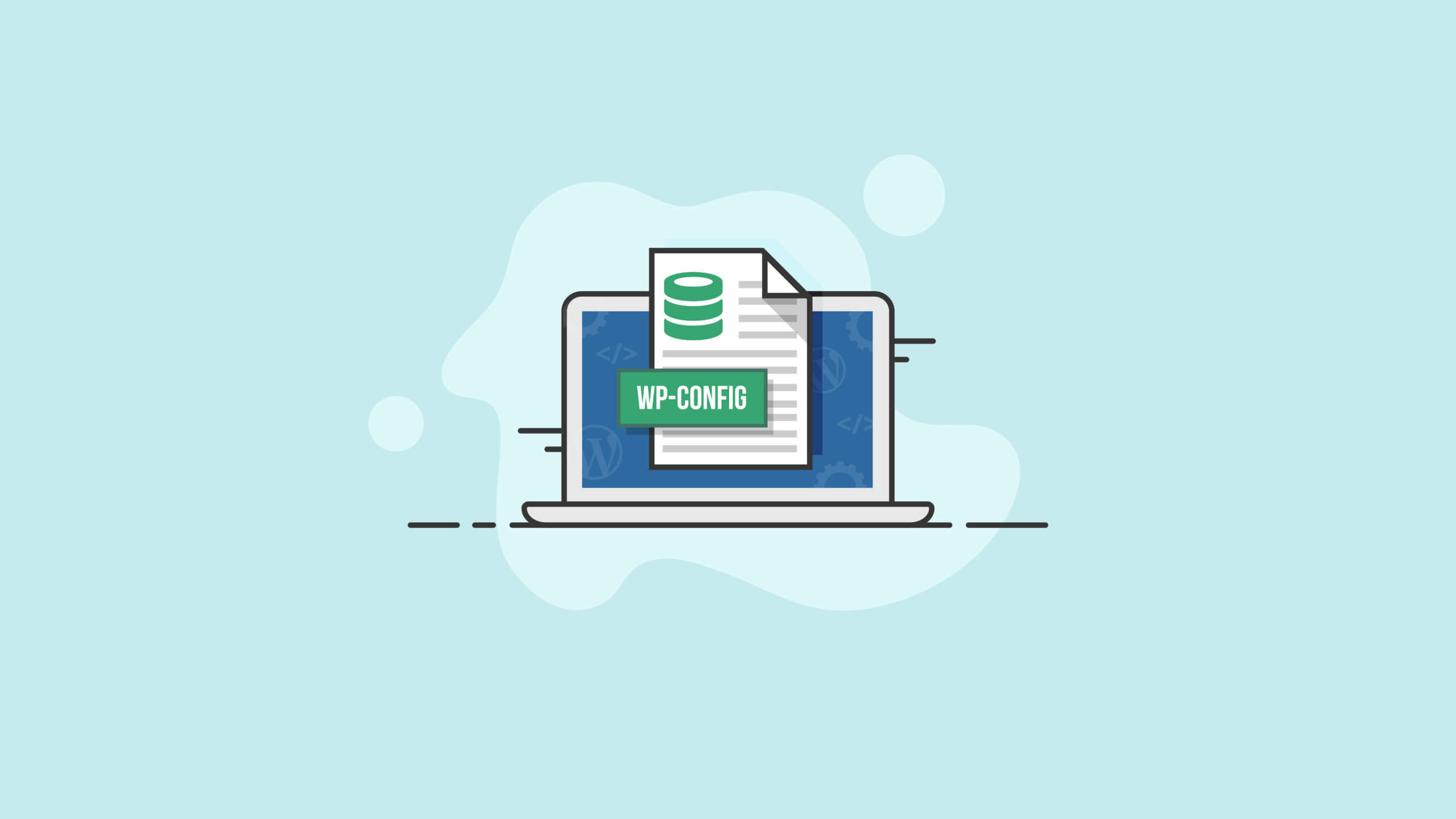
Partagez via :